Налаштування відеодзвінка в Одноклассниках
Можливість бачити співрозмовника при розмові є важливим фактором у спілкуванні між людьми. З недавніх пір різні соціальні мережі надають своїм користувачам таку послугу як відеодзвінок. Не є винятком і багатомільйонний проект Однокласники. Так як налаштувати відеозв'язок в Одноклассниках?
зміст
Налаштовуємо відеодзвінок в Одноклассниках
Для того щоб здійснювати відеодзвінки в Одноклассниках, потрібно встановити або оновити додаткове програмне забезпечення, вибрати онлайн-камеру, звукове обладнання та налаштувати інтерфейс. Спробуємо разом зробити дані дії в повній версії сайту Однокласники і в мобільних додатках ресурсу. Зверніть увагу, що дзвонити можна тільки друзям.
Спосіб 1: Повна версія сайту
Спочатку спробуємо зробити відеодзвінок в повній версії сайту соціальної мережі. Інструментарій ресурсу дозволяє зробити різні налаштування для зручності користувача.
- Щоб слухати музику, грати, дивитися відеоролики і бачити зображення співрозмовника при розмові в Одноклассниках, в вашому браузері повинен бути встановлений спеціальний плагін - Adobe Flash Player . Інсталюємо або оновлюємо його до останньої актуальної версії. Детально прочитати про те, як оновити цей плагін, можна в іншій статті на нашому сайті, перейшовши за посиланням, зазначеної нижче.
- Відкриваємо в інтернет-браузері сайт odnoklassniki.ru, проходимо аутентифікацію, потрапляємо на свою сторінку. На верхній панелі інструментів клацаємо ЛКМ по кнопці «Друзі».
- У своєму френдлісте знаходимо користувача, з яким збираємося поспілкуватися, наводимо миша на його аватарку і в меню вибираємо пункт «Подзвонити».
- Якщо ви користуєтеся цією опцією перший раз, то з'являється вікно, в якому система просить дати доступ Однокласників до ваших камері і мікрофону. Якщо ви згодні, то натискаємо кнопку «Дозволяю» і в наступний раз дана дія буде відбуватися автоматично.
- Розпочнеться набір номера. Чекаємо поки абонент відповість нам.
- В процесі виклику і розмови можна відключити відеозображення, якщо, наприклад, якість картинки залишає бажати кращого.
- При бажанні можна відключити мікрофон, клікнувши лівою кнопкою миші на відповідну кнопку.
- Є також можливість змінити обладнання для зв'язку, вибравши іншу веб-камеру або мікрофон.
- Відеодзвінок можна здійснювати в повноекранному режимі.
- Або навпаки згорнути сторінку розмови в маленьке віконце.
- Для закінчення виклику або розмови натискаємо на значок з покладеної телефонною трубкою.
Детальніше: Як оновити Adobe Flash Player
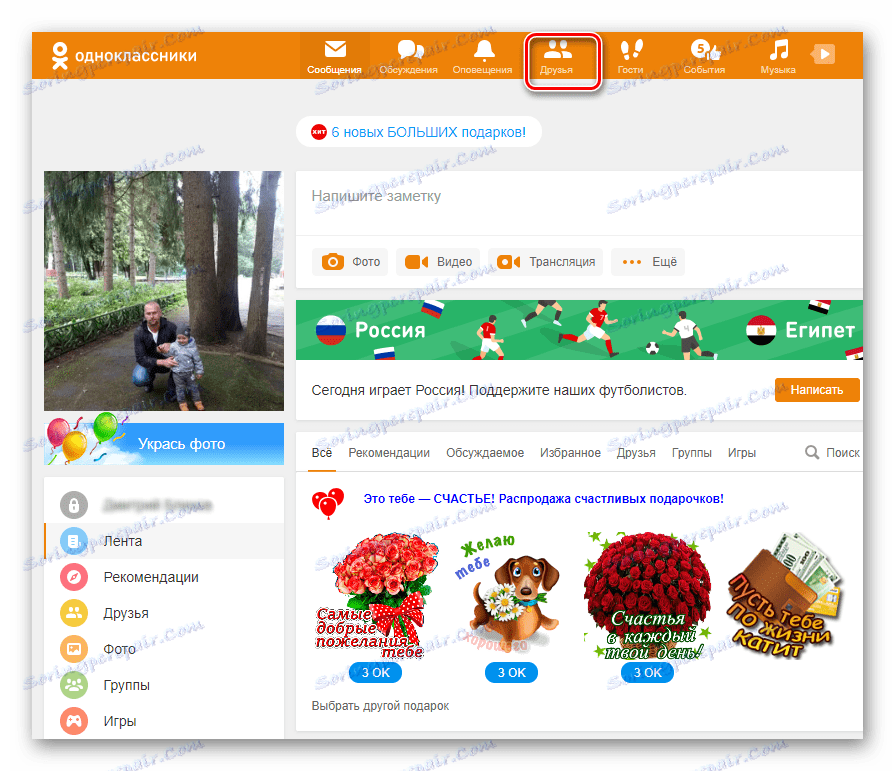
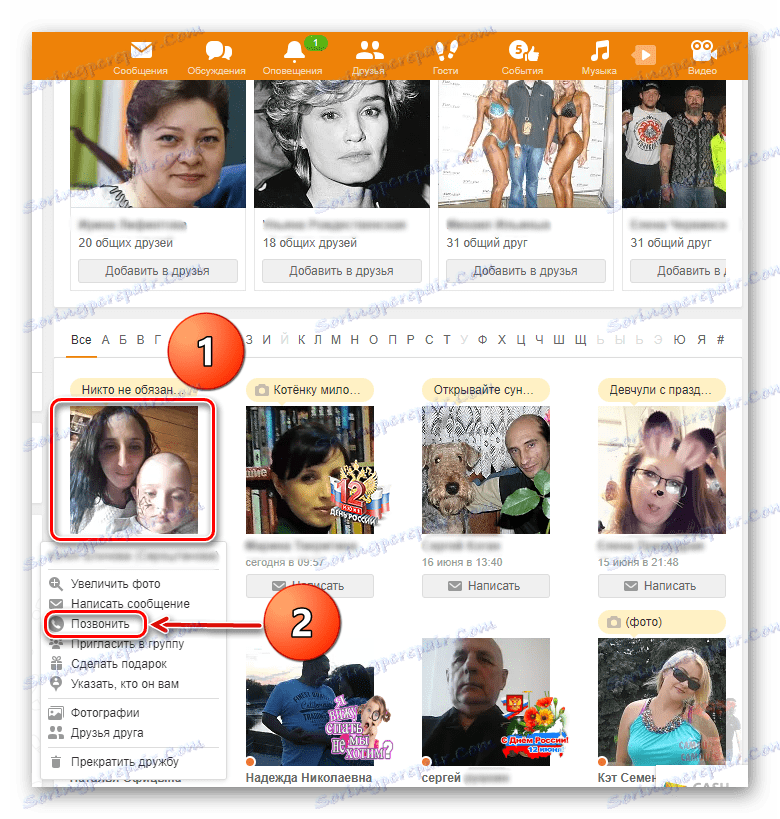








Спосіб 2: Мобільний додаток
Функціональні можливості додатків Однокласників для пристроїв на Android і iOS дозволяють здійснювати відеодзвінок друзям на ресурсі. Налаштування тут простіше, ніж в повній версії сайту соцмережі.
- Запускаємо програму, вводимо логін і пароль, натискаємо сервісну кнопку в лівому верхньому кутку екрану.
- Гортаємо наступну сторінку до рядка «Друзі», на яку і Тапа.
- У розділі «Друзі» на вкладці «Все» вибираємо користувача, якому ми будемо дзвонити і тиснемо на його аватарку.
- Потрапляємо в профіль свого друга, у верхньому правому куті екрану натискаємо на значок телефонної трубки.
- Розпочнеться набір номера, чекаємо відповіді іншого користувача. Під аватаркой одного можна включити або виключити своє зображення на задньому плані.
- У нижній панелі інструментів також можна управляти мікрофоном вашого мобільного пристрою.
- Натиснувши на відповідну кнопку, можна перемикати динаміки девайса при розмові з режиму навушників на гучний зв'язок і назад.
- Для того щоб закінчити розмову з одним, потрібно вибрати іконку з трубкою в червоному колі.






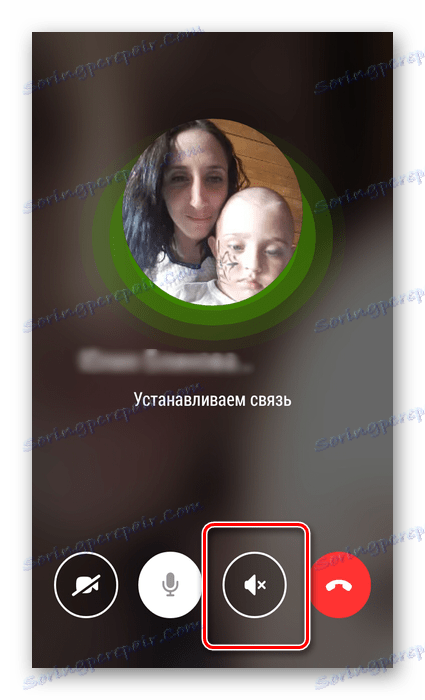

Як ви переконалися, зробити відеодзвінок своєму другові в Одноклассниках зовсім просто. Ви можете налаштовувати інтерфейс розмови на свій розсуд. Спілкуйтеся із задоволенням і не забувайте друзів.
Читайте також: Додавання одного в Одноклассниках